Aký je maximálny parameter frekvencie snímok pre NVIDIA a ako ho nakonfigurovať

- 950
- 244
- Stanislav Mora
Významná časť používateľov počítača s grafickou kartou od spoločnosti NVIDIA zriedka vstupuje do nastavení a mnohí si jednoducho nevšimli novú funkciu, ktorá sa objavila v ovládacom paneli. Ale pre vášnivých hráčov sa prítomnosť nového parametra nepozorovala. A jeho účel (obmedziť frekvenciu personálu grafickej karty v hrách), vo všeobecnosti je jasné, čo nemôžete povedať o všetkých ostatných. Takže materiál na diskusiu o tejto funkcii bude užitočný pre mnohých našich čitateľov.

Prečo NVIDIA pridaná do nastavení maximálnej frekvencie snímok
Mnoho modelov moderných automobilov je vybavených motormi, pre ktoré je limit stanovený pri maximálnej rýchlosti. Účel takéhoto riešenia je zrozumiteľný - ak je motor príliš silný, na verejných cestách nie je táto sila vždy opodstatnená. Obmedzenie maximálnej frekvencie zobrazovania personálu grafickej karty - krok nie je taký zrejmý. Aspoň pre hráčov: Iba sa snažia stlačiť maximum všetko, čo im môže grafická karta poskytnúť, často - na jej škodu, zrýchľujú sa nad nominálnym FPS. Prečo znížiť tento parameter? Poďme na to.
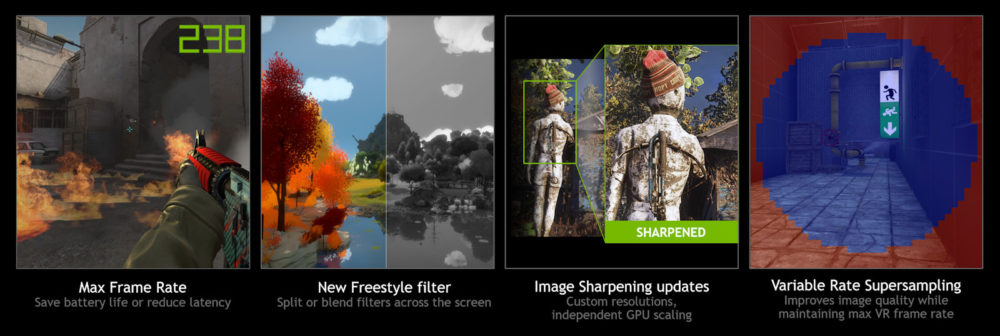
Obmedzenie frekvencie personálu vydaných videokontračným adaptérom môže byť v nasledujúcich prípadoch užitočné:
- Používatelia notebooku. Ak ste hráč a váš pracovný kôň je prenosný počítač, zatiaľ čo železo nie je príliš výkonné, zníženie FPS zníži zaťaženie video procesora a CPU, nechajte ho a kvôli miernemu zhoršeniu v kvalite kvality predstaviť si. Výsledkom je, že zahrievanie komponentov notebooku vrátane grafickej karty NVIDIA sa zníži a toto je pre neho boľavé miesto. A ďalším užitočným vedľajším účinkom je rozšírenie autonómie, čo je dôležité, ak počítač funguje iba z batérie. V prípade stolového počítača zmenu v maximálnej snímkovej frekvencii zníži teplotu vo vnútri systémovej jednotky a mierne zníži spotrebu energie počítača, ale výhry tu nebudú také zrejmé ako na notebooku;
- V prípade výkonného počítača je minimálna FPS pri 60 snímkach/sekund. Ale produktívny procesor/GPU je, samozrejme, dobrý, ale nie vždy. Často sa stáva, že úzky krk grafického subsystému nie je grafická karta, nie množstvo jej pamäte, ale monitor. Ak nepodporuje prácu pri frekvenciách, že akcelerátor videa je schopný rozdať, potom sa počas herného procesu artefakty pozorujú vo forme prasknutia obrazu.
Táto chyba sa nazýva - Tering (odtrhnutie sa z angličtiny). Uvádzame konkrétny príklad. Ak máte grafickú kartu schopnú pracovať na frekvenciách až do 120 snímok za sekundu a monitor má tento indikátor iba 60 Hz, potom jednoducho nemôže byť schopný zmeniť obraz fyzicky a potom sa rámce na seba prekrývajú artefaktmi vo forme vodorovných pruhov. Problém je čiastočne vyriešený, ak je monitor vybavený funkciou Freesync/G-Sync, ale takéto výrobky sú oveľa drahšie. Úkony môže byť „obrubní“ a programovo, ak nastavenia hry majú parameter V-Sync potrebný na vertikálnu synchronizáciu. Jeho začlenenie sa však môže prejaviť vedľajším účinkom vo forme oneskorenia (neprimeraná reakcia na činy hráčov), čo je obzvlášť viditeľné v hrách kategórie strelcov;
- Mnoho starých hier na moderných výkonných počítačoch pracuje pri vysokých frekvenciách, až 200 alebo viac FPS. Výsledkom je, že dynamický personál sa nakreslí zvýšenou rýchlosťou, skresľuje pohyb postáv a sťažuje ovládanie hry. Takže maximálna funkcia snímacej frekvencie ovládacieho panela NVIDIA môže byť v takýchto prípadoch veľmi ručne, pretože sa môže použiť na zníženie rýchlosti snímok na nominálne hodnoty.
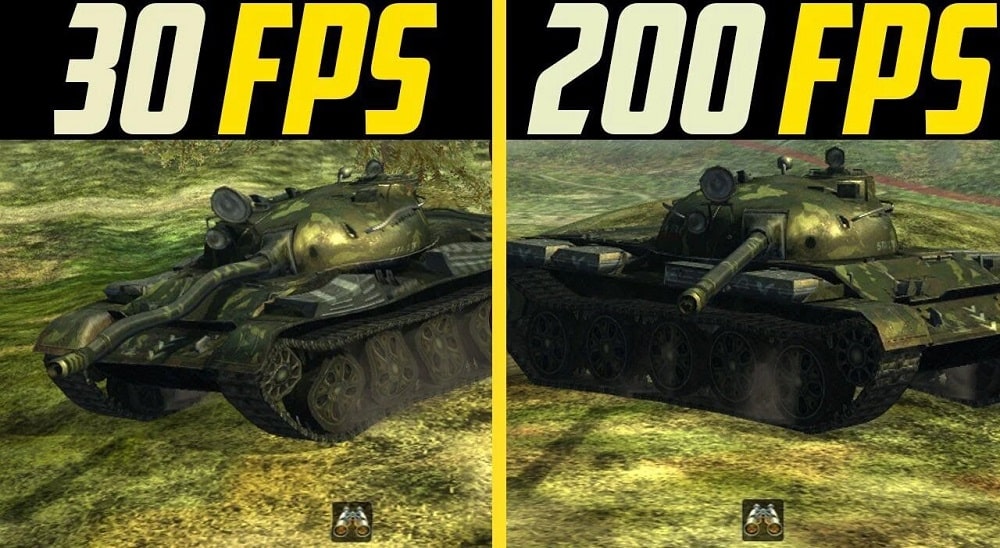
Ako konfigurovať maximálnu snímkovú frekvenciu na celom svete
Parameter maximálnej frekvencie snímok bol zahrnutý do panela správy NVIDIA GeForce začiatkom januára 2020 (balík ovládačov verzie 441.87). Ak ste nenašli v parametroch grafickej karty tejto funkcie, pravdepodobne ste nainštalovali najnovšie ovládače. Je to však opraviteľné: môžete aktualizovať prostredníctvom programu GeForce Experience Utility alebo ho manuálne stiahnutím inštalátora s ovládačmi z oficiálnej webovej stránky spoločnosti.
Inštaláciou ovládačov s maximálnou funkciou snímok môžete začať s nastavením tohto parametra. Na úvod uvažujeme o možnosti, kedy budú mať obmedzenia globálny efekt, to znamená, že sa vzťahuje na všetky hry a všetky ostatné programy, ktoré intenzívne používajú načítané video režimy.
Krok -By -Step pokyny na nastavenie:
- Najprv musíte spustiť ovládací panel pre grafickej karty NVIDIA, pre ktorý klikneme na PKM na ktoromkoľvek mieste pracovnej obrazovky bez ikon;
- когда появится контекстное меню, ыыerať п пункт "панель управления nvidia";
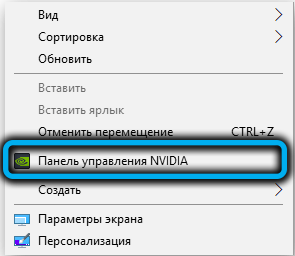
- V novom okne klikneme na položku ponuky v ľavej jednotke „Správa 3D parametrov“;
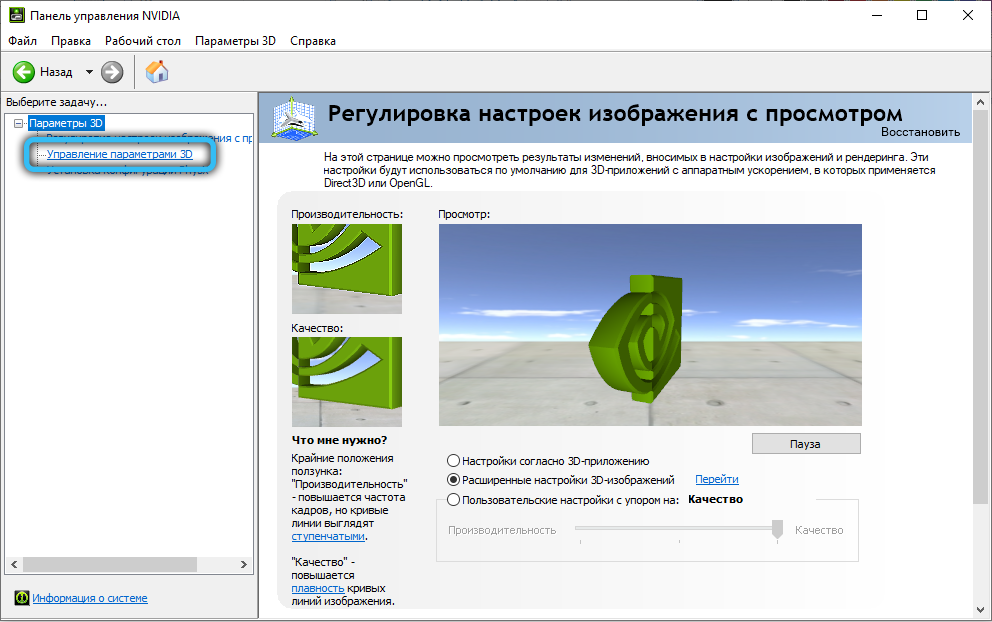
- V pravom bloku vyberte kartu „Globálne parametre“;
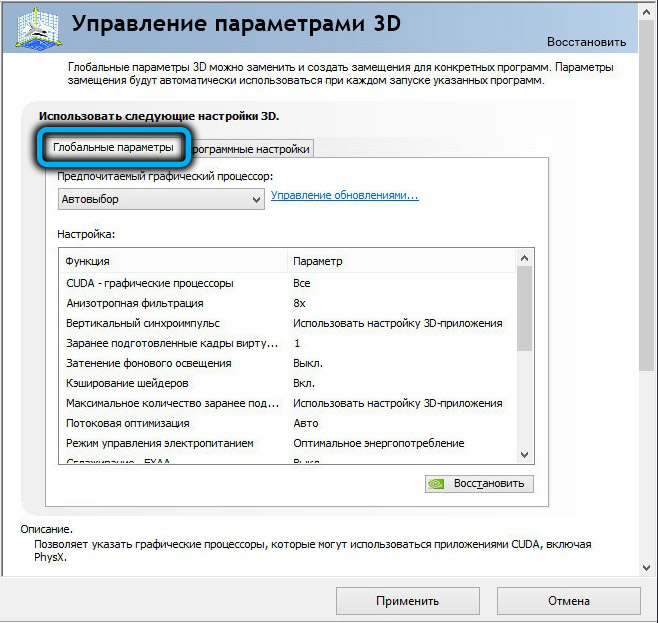
- V zobrazení zoznamu vyberte riadok „Maximálna snímková frekvencia“;
- Predvolená hodnota parametra je vypnutá (odpojená), preto ho najprv aktivujeme nastavením prepínača režimu na pozíciu ON a potom pomocou posúvača nastavíme hodnotu snímkovej frekvencie;
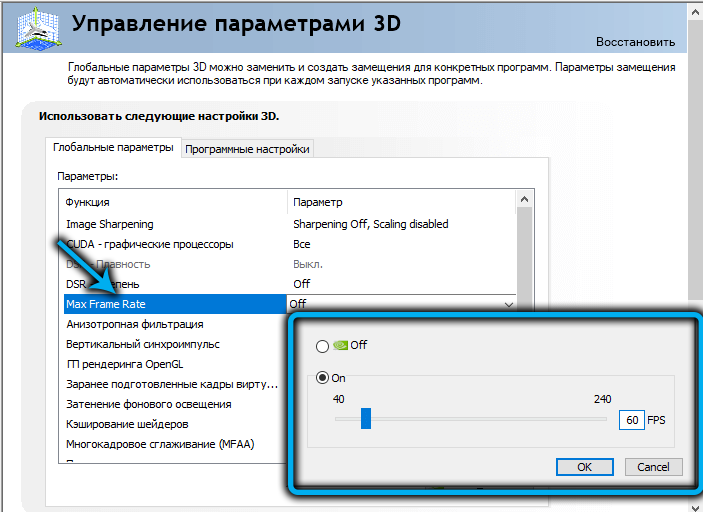
- Potvrdzujeme zmeny vykonané stlačením tlačidla „Použiť“.
Pokiaľ ide o to, koľko FPS na vkladanie maximálnej frekvencie, výrobca odporúča zamerať sa na frekvenciu aktualizácie obrazovky vášho monitora. To znamená, že ak podporuje 60 Hz (väčšina modelov monitorov vrátane moderných), potom by hodnota FPS mala byť rovnaká. Pre monitory podporujúce režim 75 Hz sme nastavili zodpovedajúce maximum parametra maximálnej frekvencie snímok. Frekvenciu aktualizácie obrazovky nájdete v pokynoch pre monitor a ak je stratená - na internete existujú špecializované služby s výkonnou databázou monitorových modelov.
Upozorňujeme, že odporúčané hodnoty nie sú vždy optimálne, preto vám odporúčame trochu experimentovať, zmeniť FPS a okamžite skontrolovať efekt. Ak výsledok nie je úplne uspokojivý, skúste znížiť alebo zvýšiť limit, kým nezískate uspokojivý výsledok.
Presne povedané, v zásade nemôže existovať univerzálny recept, pretože ďaleko od jedného faktora ovplyvňuje optimálny výsledok: Toto sú charakteristiky monitora a výkon grafickej karty a zvyšku železa a systémové požiadavky hier hier. Je známe, že rovnaká hra sa môže správať nerovnomerne, keď sú pracovné parametre RAM, nehovoriac o procesori CPU alebo video procesor.
Nastavenia maximálnej frekvencie snímok pre konkrétnu hru
Globálny parameter obmedzeného FPS je dobrý, pretože je globálny. Pre niektoré hry bude táto hodnota optimálna pre ostatných - blízko nej, pre tretí - úplne nevhodné. V druhom prípade môžete situáciu napraviť nastavením obmedzení frekvencie personálu pre jednotlivé hry a videozáznamy. To sa deje takto:
- Znovu ideme na ovládací panel NVIDIA Video Adapter;
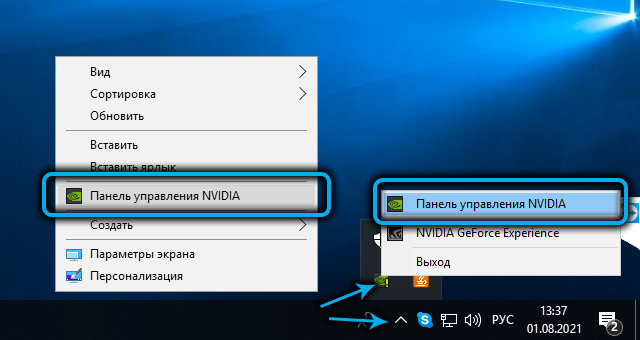
- V ľavej ponuke vyberte kartu „3D“ Control Tab „3D“;
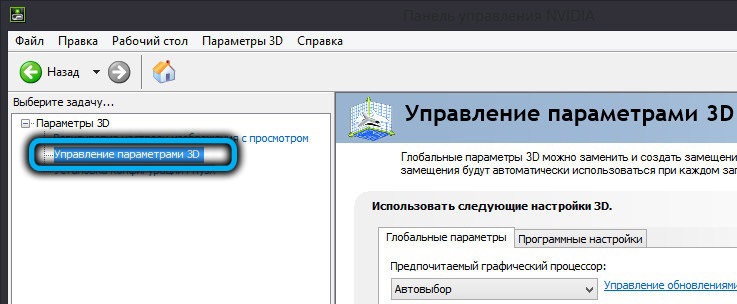
- Na pravej strane kliknite na kartu „Nastavenia programu“;

- Zoznam programov sa zobrazí tesne nižšie, pre ktoré existuje možnosť jednotlivých nastavení FPS. Vyberte správnu aplikáciu. Ak je začiarkavacie políčko nainštalované oproti textu „Zobraziť iba programy nachádzajúce sa v počítači“, ale nie je v zozname, stačí stlačiť tlačidlo „Pridať“ a vybrať rozšírenie z hry;
- Teraz vyberieme funkciu maxFrame Funkcia v zozname dostupných nastavení pre vašu grafickú kartu;
- Vložte prepínač na polohu ON a posuňte posúvač do polohy, ktorú ste experimentálne identifikovali ako optimálnu hodnotu tohto parametra;
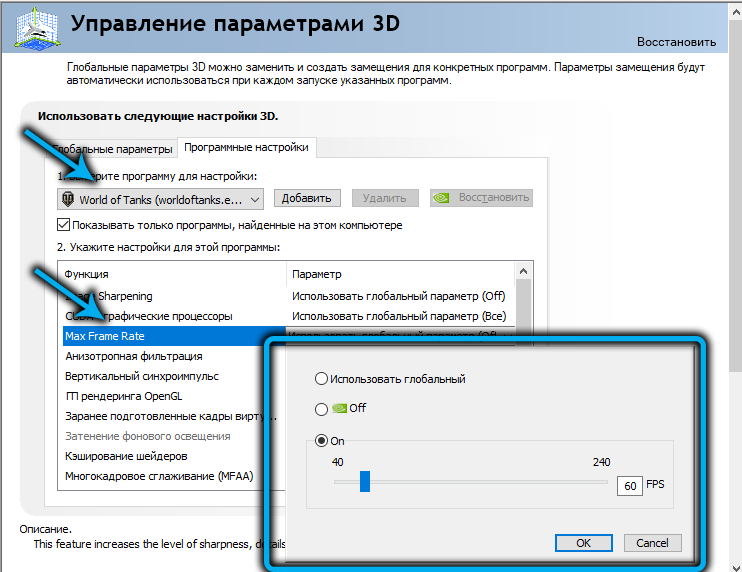
- Potvrďte stlačením tlačidla OK.
Záver
Teraz viete, že rámec personálu počas hry je defekt, ktorý je spojený s nesúladom vysokorýchlostných charakteristík grafickej karty a monitora, a maximálny nástroj na frekvenciu snímok s takýmito artefaktmi bojuje celkom efektívne. Samotná funkcia je k dispozícii, počnúc verziou 441.87 vodičov NVIDIA GEFORCE. Ak táto funkcia nie je na ovládacom paneli, stačí aktualizovať ovládače.
Niekedy sa však stáva, že samotná funkcia maximálnej frekvencie snímok je prítomná, ale z nejakého dôvodu to nefunguje tak, ako by malo. Alebo vôbec nefunguje. V takom prípade sa môžete pokúsiť zakázať všetky parametre zodpovedné za vertikálnu synchronizáciu, a to tak v nástroji NVIDIA, ako aj v samotnej hre, ak sú tam prítomné.
- « Aktivácia systému Windows 11 pomocou programu a príkazového riadku
- Metódy čistenia vyrovnávacej pamäte v systéme Windows 11 »

